
【Facebook】ブラウザ版で賢く使う方法は?メリットを紹介!
Contents[OPEN]
【Facebook】ブラウザ版をもっと便利に!
ここまでで紹介した方法を使えば、ブラウザ版でのログインや、スマホでPCブラウザ版を使うことができます。
せっかくだからもっと便利に使いたい!
そんな人のために、さらにFacebookのブラウザ版を便利に使うためのテクニックを紹介します。
ブラウザ版のショートカットをホーム画面に作る
いつでもブラウザ版を簡単に開けるように、ホーム画面にブラウザ版のショートカットを作っておくと、とても便利です。
手順は以下の通りです。
スマホブラウザ版Facebookを開いたら、画面下部の「共有」ボタンを選択します。
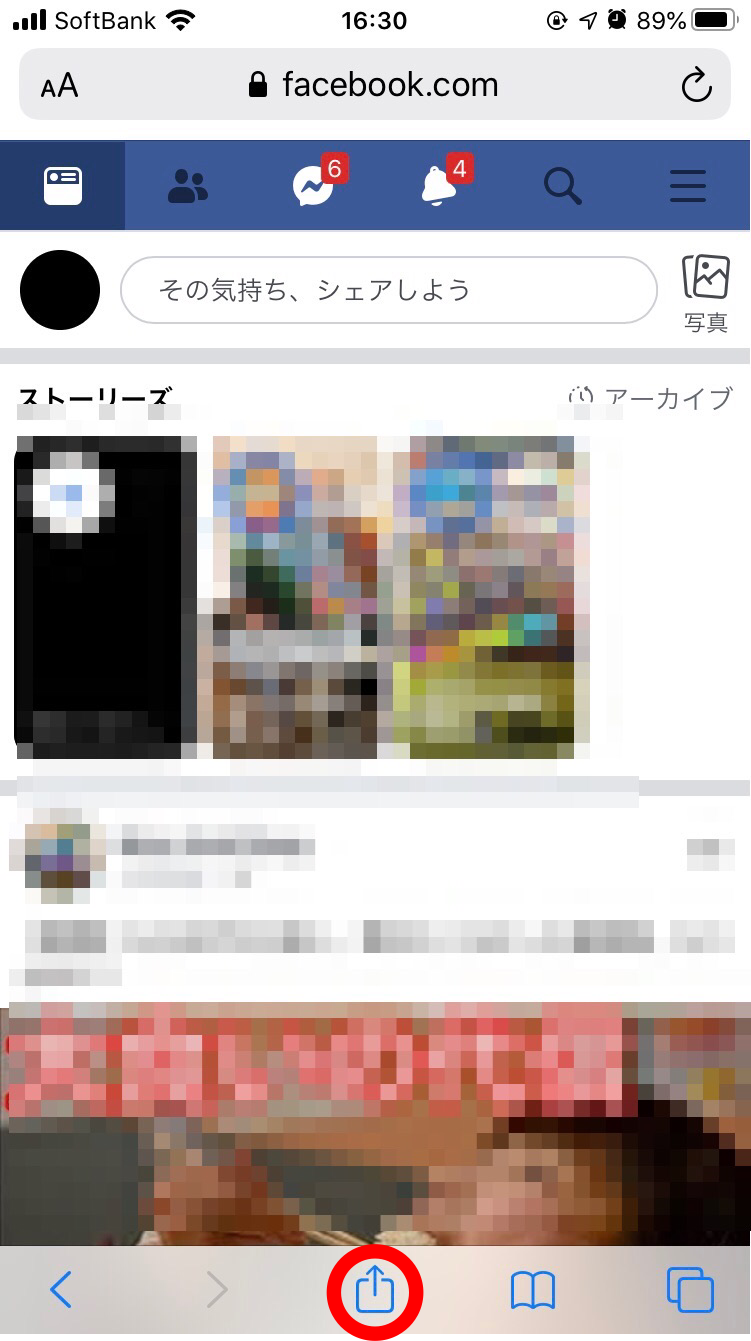
メニュー画面が表示されるので「ホーム画面に追加」を選びましょう。
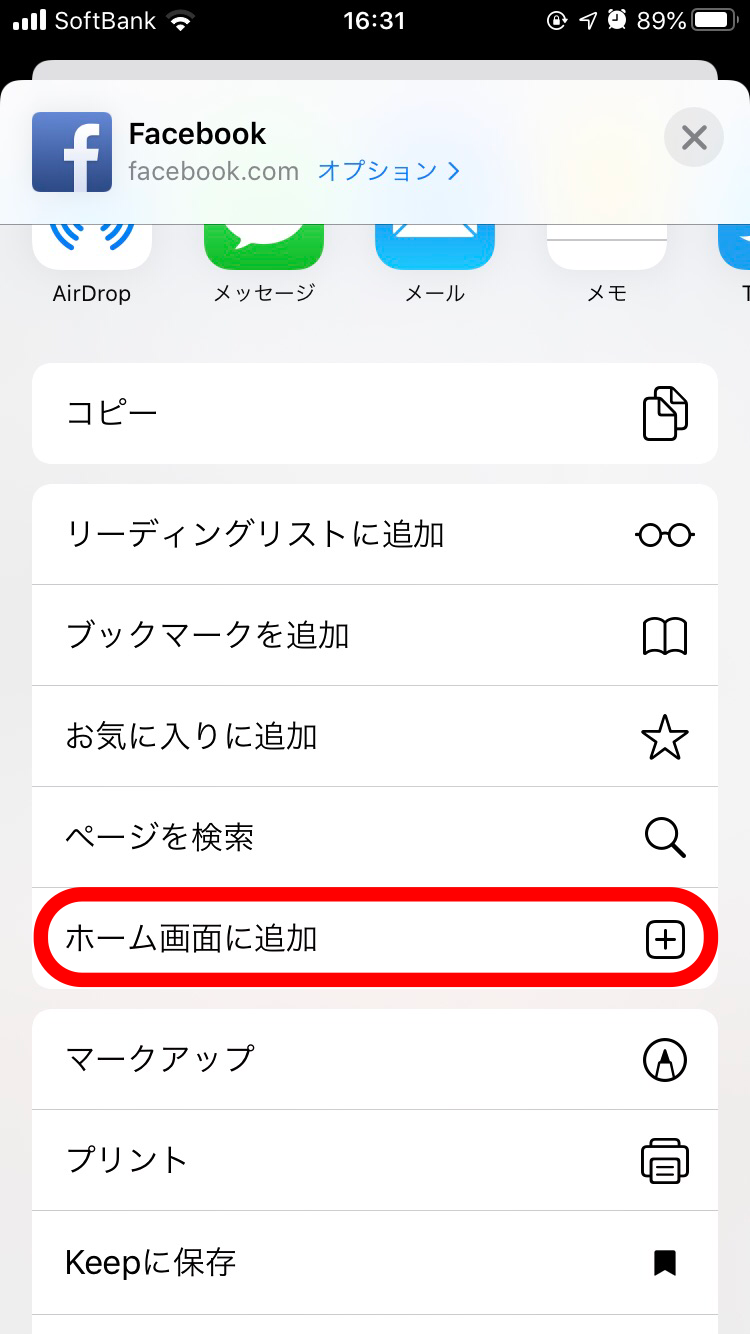
ホーム画面に追加する際のURLやタイトルを設定する画面になりました。タイトルは自分好みに変更もできますが、自動的に「Facebook」と入力されているので、特に変更する必要が無ければそのまま「追加」を選びましょう。
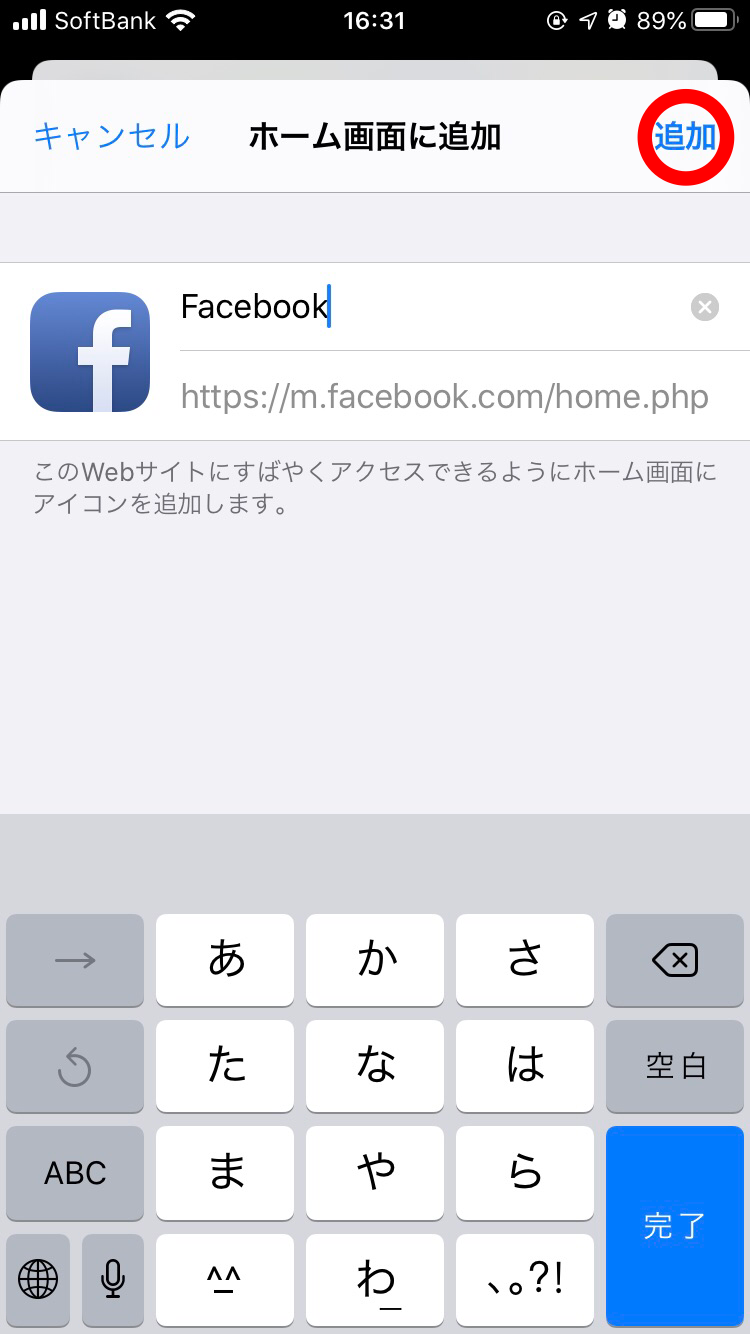
これでホーム画面への追加は完了です。ホーム画面を見ると、以下のようにFacebookブラウザにジャンプできるアイコンが表示されているのが確認できます。
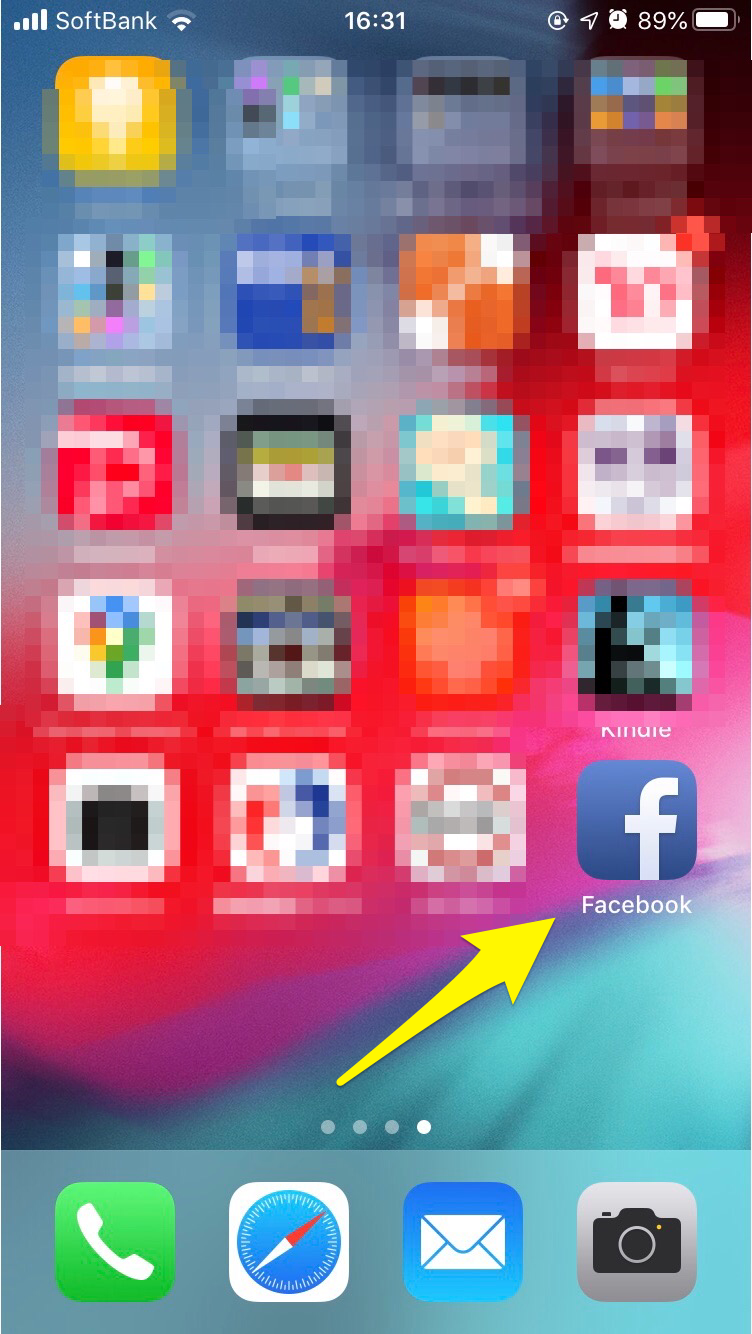
ブラウザ版の通知を受け取る方法
続いて、Facebookで友達が投稿したり、自分の投稿にコメントが付いた際の通知設定方法です。
アプリの場合は特に設定しなくても通知がありますが、ブラウザを使う場合は以下の手順で設定をしてください。
まずトップ画面から右上のメニューボタンを選択します。
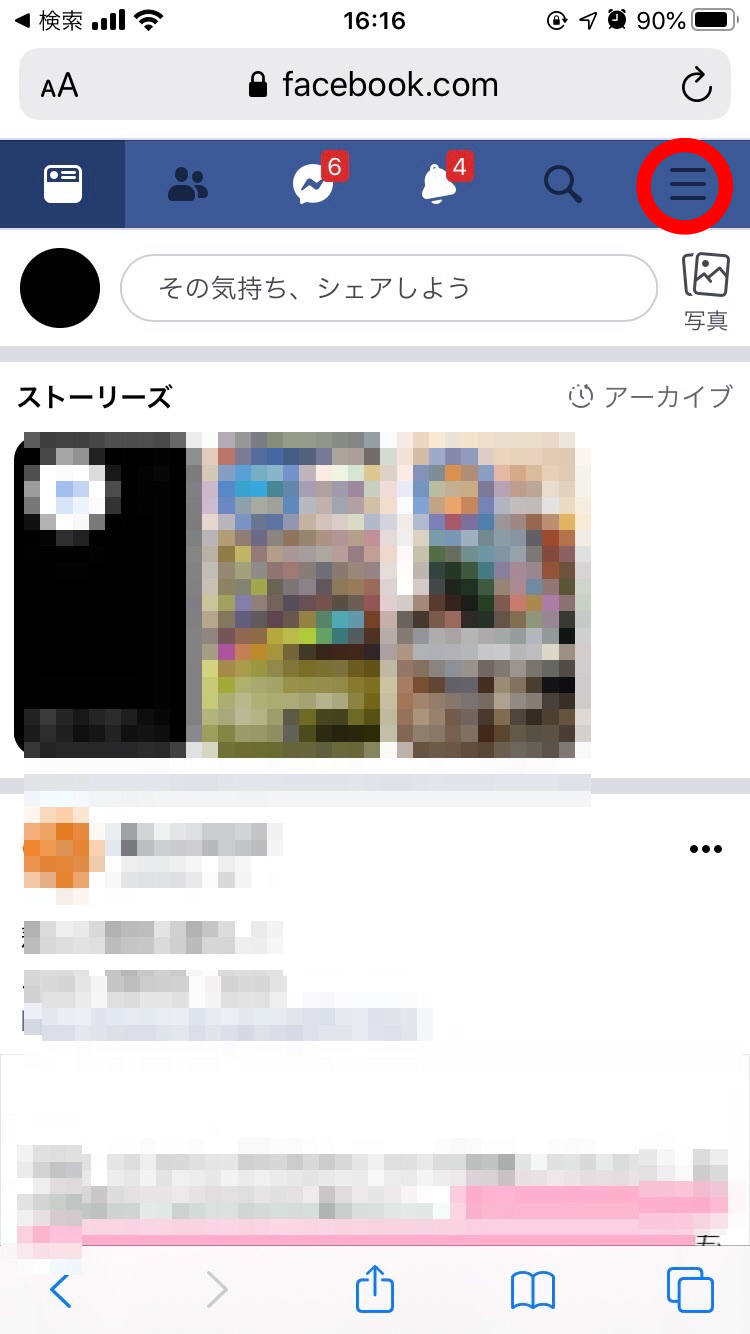
続いて「設定」をタップ。
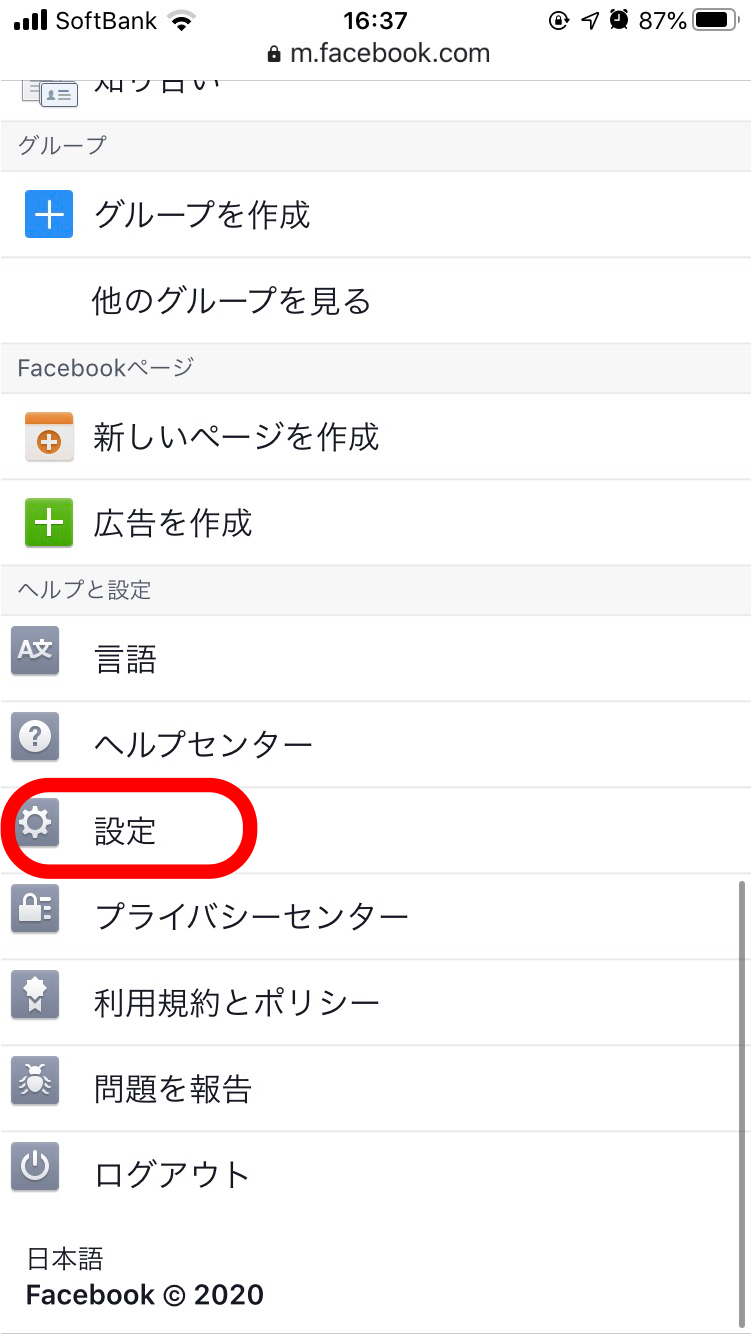
設定を開いたら画面をスクロールすると、下の方に「お知らせの設定」ボタンがあるので、これを開いてください。
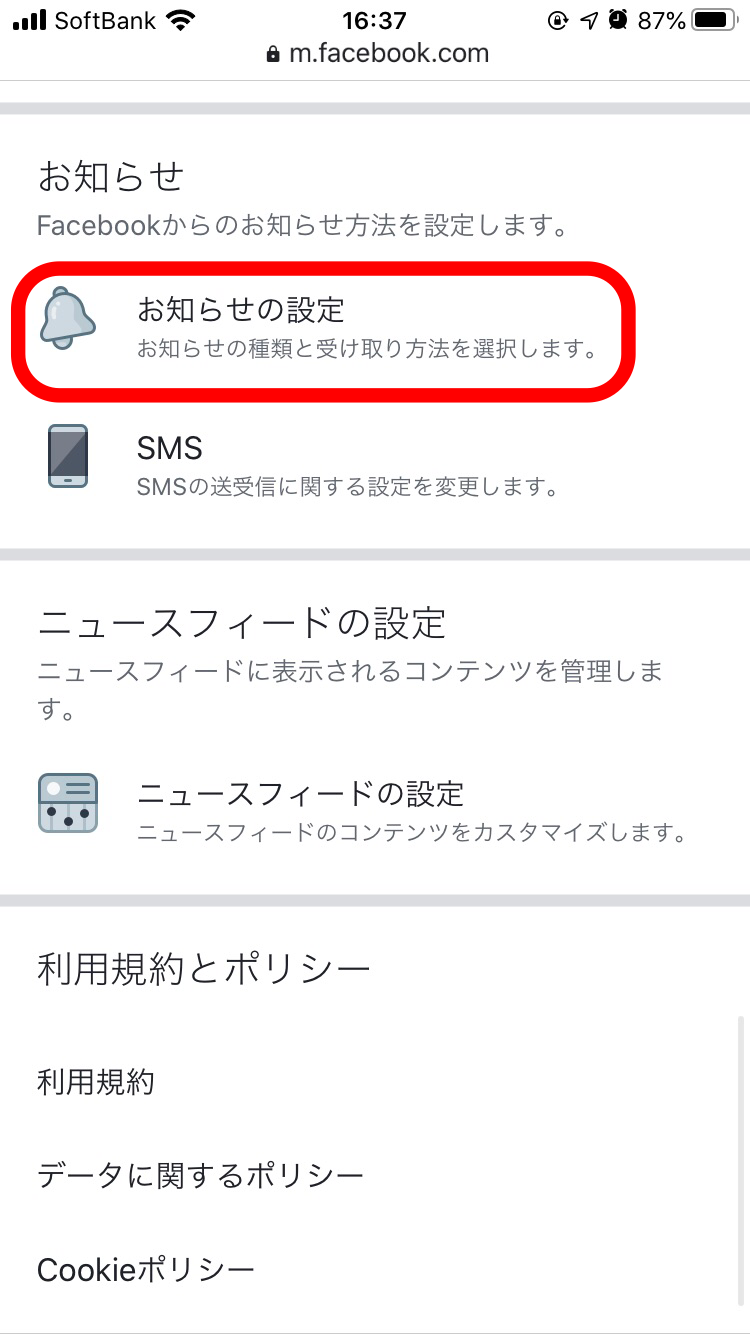
以下のページが表示されました。コメント・タグ・リマインダーなど、通知を受け取りたいものを選んで設定しておけば、ブラウザ版を使っていても必要な通知を受け取ることができます。
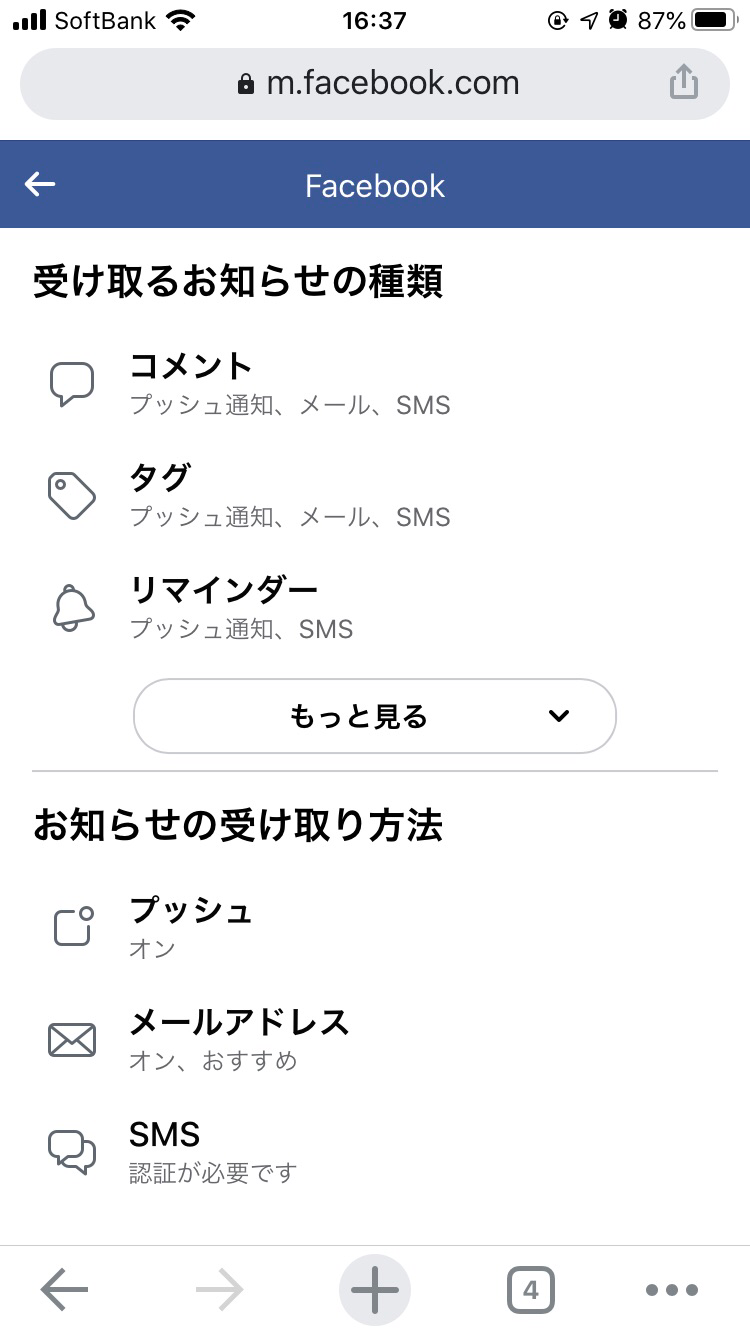
【Facebook】アプリで外部ブラウザを開くようにしたい!
FacebookのタイムラインにURLが記載されている投稿を見たことはありませんか。
これを開くと自動的にページが表示されるのですが、デフォルトの設定は「アプリ内ブラウザ」が開くようになっています。
これはいったい何なのでしょうか?
また、外部ブラウザを開くメリットやその方法について確認してみましょう。
アプリ内ブラウザって?
そもそもアプリ内ブラウザとは何なのでしょうか。
これは、その名の通りFacebookのアプリ内でリンクを開くことができる機能のことです。
初期設定の時点でURLは内部ブラウザで開く設定となっており、特に設定を変更していなければ、以下のように表示されます。
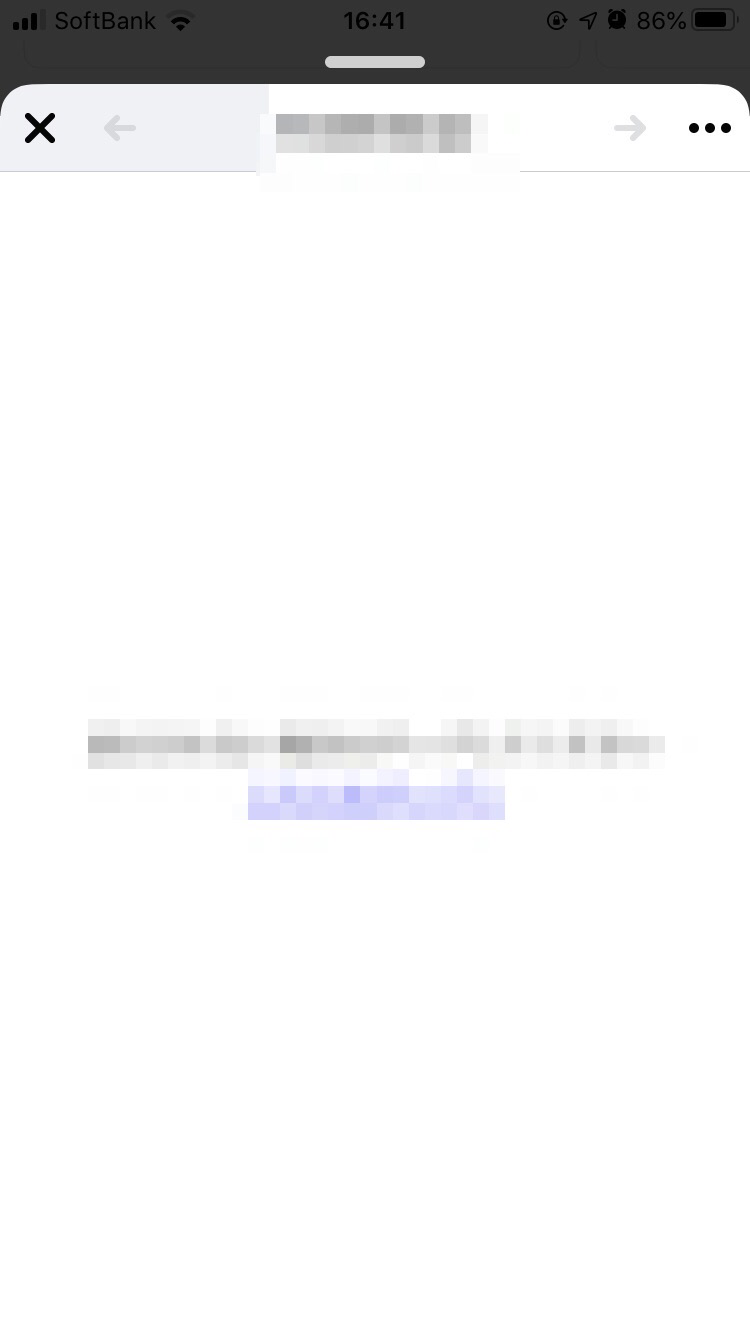
それに対して、外部ブラウザでURLを開いた状態が以下の通り。今回はiPhoneユーザーの利用率が高いSafariで開いた画面を紹介しています。
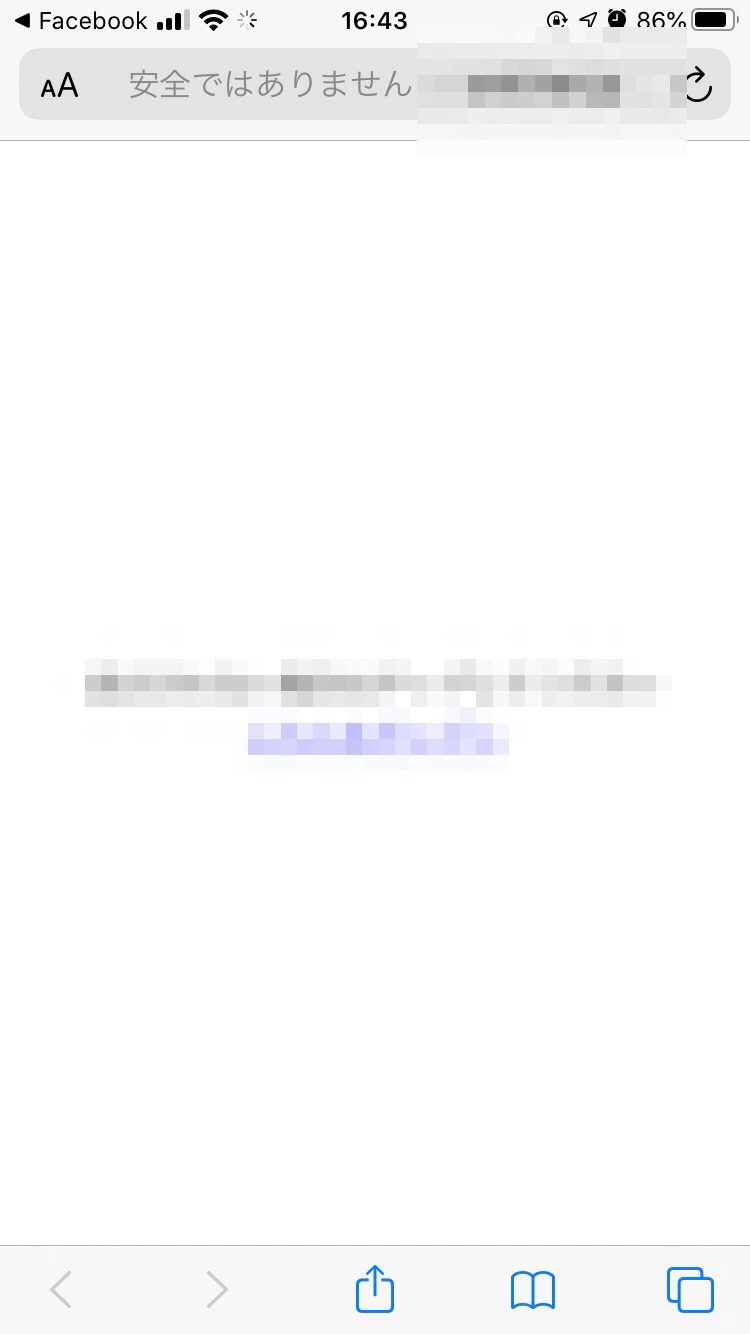
2つを見比べてみても、そんなに大きな違いは無いように感じられます。
アプリ内ブラウザを使うメリットは?
内部ブラウザと外部ブラウザには、それぞれメリット・デメリットがあるので、自分にとって使いやすいものを選ぶ方がいいでしょう。
それぞれのメリット・デメリットは以下の通り。
内部ブラウザ
- メリット:手軽にURLの内容をチェックできる、ユーザーが他のページへ移動するのを防ぐ(Facebook側のメリット)
- デメリット:ページに対してできることが少ない
外部ブラウザ
- メリット:Safariなどの使い慣れているものでページを確認できる、ページ情報をLINEで共有したり、ブックマークの保存もできる
- デメリット:手動で毎回切り替えるのが面倒
- メリット:手軽にURLの内容をチェックできる、ユーザーが他のページへ移動するのを防ぐ(Facebook側のメリット)
- デメリット:ページに対してできることが少ない
- メリット:Safariなどの使い慣れているものでページを確認できる、ページ情報をLINEで共有したり、ブックマークの保存もできる
- デメリット:手動で毎回切り替えるのが面倒
つまり、FacebookにURLが貼られている場合に、内容だけをすぐに把握したい場合は内部ブラウザが、そのページ情報を友達に送ったり保存をしたい場合は外部ブラウザが適しています。
もし外部ブラウザをメインとして使いたい場合は、あらかじめ設定しておいた方が便利です。